
Các công thức Excel giúp bạn làm việc nhanh hơn
Các công thức Excel giúp bạn làm việc nhanh hơn
Excel là một trong những công cụ tốt nhất để tạo bảng tính với các bảng nhỏ
gọn, phân tích dữ liệu, biểu đồ tuyệt vời, lôgic, câu lệnh lồng nhau … Tất cả
điều này có thể do hàng trăm công thức và chức năng mà Excel có. Là hữu
ích và mạnh mẽ như các tính năng và chức năng, hầu hết chúng ta hầu như
không biết chức năng SUM cơ bản, hãy để một mình tạo logics và biểu đồ.
Nếu bạn là người mới sử dụng Excel, đây là một số công thức Excel cơ bản,
nhưng rất hữu ích, bạn nên biết.
1. SUM
SUM là một trong những công thức cơ bản nhất bạn nên biết. Như bạn có thể
biết được từ chính tên hàm, nó sẽ thêm hai hoặc nhiều số và xóa kết quả.
Điều tốt về chức năng này là bạn có thể hoặc trực tiếp sử dụng các số thực tế
hoặc các tài liệu tham khảo ô để bạn có thể thêm tất cả các số trong phạm vi.
Ví dụ: giả sử bạn muốn thêm các số trong ô A1, A2, và A3 và hiển thị kết
quả bằng A4. Bạn có thể sử dụng công thức SUM như dưới đây trong ô A4
và nhấn nút Enter.
=SUM(A1: A3)
Vì chúng ta đang sử dụng các tham chiếu ô, tổng trong ô A4 sẽ thay đổi theo
các giá trị từ A1 đến A3.
2. AVERAGE
Chức năng AVERAGE trong excel cho phép bạn trung bình hai số hoặc một
dãy số. Công thức cho hàm này tương tự như SUM. Tất cả bạn phải làm là
tham khảo các ô và chức năng sẽ nhổ ra kết quả. Công thức trông giống như
dưới đây.
=AVERAGE(A1:A5)
3. ROUND
Sử dụng công thức ROUND, bạn có thể nhanh chóng làm tròn các con số cho
nhiều số thập phân mà bạn muốn. Ví dụ, nếu bạn có số 15.68594 và muốn
làm tròn nó xuống đến hai số thập phân, thì công thức sẽ giống như thế này.
=ROUND(A1, 2)
Như bạn thấy, chức năng ROUND có hai đối số: phần đầu tiên là tham chiếu
ô và thứ hai là số vị trí thập phân mà bạn muốn. Tất nhiên, nếu bạn muốn làm
tròn nó đến số nguyên gần nhất, sau đó bạn có thể sử dụng một công thức
như thế này:
4. MAX và MIN
MAX và MIN là hàm đơn giản nhưng rất hữu ích để trả về các số cực đại và
cực tiểu từ một dải nhất định. Để có được số lượng tối đa từ một dải ô, bạn có
thể sử dụng công thức như dưới đây. Như bạn thấy từ công thức dưới đây,
chúng ta đang sử dụng các tham chiếu ô giống như trong hàm SUM.
=MAX(A1:A10)
Nếu bạn muốn có một số tối thiểu từ phạm vi, sau đó bạn có thể sử dụng
công thức dưới đây.
=MIN(B1:B10)
5. NOW
NOW là một chức năng khá đơn giản trong Excel mà ngay lập tức hiển thị
thời gian hiện tại và ngày trong một ô nhất định. Là một chức năng đơn giản,
nó không có bất kỳ đối số trong ngoặc. Công thức trông giống như dưới đây.
=NOW()
Tuy nhiên, bạn có thể làm cho nó hiển thị ngày và thời gian tương lai bằng
cách thêm một số vào nó.
=NOW()+10
6. TRIM
TRIM là một hàm hoặc công thức cơ bản khác được sử dụng để loại bỏ bất
kỳ dấu cách hàng đầu và dấu cách nào trong các ô. Vì chức năng TRIM hoạt
động trên cơ sở mỗi tế bào, bạn không thể sử dụng một dải với tham chiếu
ô. Nhưng bạn có thể sử dụng chức năng đơn giản này để loại bỏ không gian
không cần thiết giữa các từ trong một ô. Công thức trông giống như sau.
=TRIM(A1)
7. LEN
Sử dụng chức năng LEN, bạn có thể nhanh chóng đếm số ký tự bao gồm
khoảng cách trong một ô. Giống như TRIM, LEN hoạt động trên cơ sở mỗi tế
bào mà đơn giản có nghĩa là bạn không thể sử dụng nó trên một dải ô. Ví dụ,
nếu bạn muốn biết số ký tự trong ô A1, chỉ cần nhập hàm dưới vào bất kỳ ô
trống nào khác để có được kết quả.
=LEN(A1)
8. CHAR
Chức năng CHAR cho phép bạn trả lại một ký tự cụ thể dựa trên giá trị
ASCII của nó. Đây là một chức năng hữu ích khi bạn đang đối phó với các
biểu tượng như bản quyền, tiền tệ, vv Công thức cho chức năng này giống
như dưới đây, và như là một phần của đối số bạn cần phải vượt qua trong mã
ALT của biểu tượng mục tiêu. Ví dụ, tôi muốn hiển thị biểu tượng “bản
quyền”, vì vậy tôi đã thông qua “169” như đối số của tôi.Biểu tượng mục
tiêu . Ví dụ, tôi muốn hiển thị biểu tượng “bản quyền”, vì vậy tôi đã thông
qua “169” như đối số của tôi.
=CHAR(169)
9. VALUE
Đôi khi bạn có thể tìm thấy chính mình với các tế bào có số trong chúng
nhưng được coi là chuỗi văn bản của Excel. Trong những trường hợp này,
bạn có thể sử dụng hàm VALUE để nhanh chóng chuyển đổi chuỗi văn bản
đó sang một giá trị số. Công thức cho hàm này trông giống như dưới đây.
=VALUE("500")
10. LEFT và RIGHT
LEFT và RIGHT là cả hai chức năng đơn giản nhưng rất hữu ích mà thường
được sử dụng để thao tác dữ liệu trong các tế bào. Chức năng LEFT được sử
dụng để kéo các ký tự còn lại trong ô và chức năng RIGHT được sử dụng để
kéo các ký tự từ bên phải. Các chức năng này rất hữu ích khi bạn muốn mã
vùng riêng biệt từ số điện thoại, trích xuất bốn chữ số cuối cùng từ số thẻ tín
dụng, v.v.Số điện thoại , trích xuất bốn chữ số cuối cùng từ số thẻ tín dụng,
v.v.
Cũng giống như hầu hết các chức năng trong Excel, các chức năng LEFT và
RIGHT sử dụng hai đối số, trong đó đầu tiên là số ô tham chiếu và thứ hai là
số ký tự bạn muốn kéo. Công thức trông giống như dưới đây.
=LEFT(A1,3)
có thể bạn quan tâm
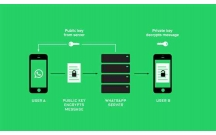
Tổng hợp các Add-on cho Excel giúp bạn sử dụng Bảng tính Dễ dàng hơn
9
891
302
Tài liệu CNTT khác
9
(New)

Mẹo giúp máy Mac cũ của bạn chạy nhanh như mới
11
1.924
213
Tài liệu CNTT khác
11
(New)

Mẹo hay giúp trẻ nhanh biết nói
4
1.255
350
Mẹ và bé
4
(New)

Khóa các ô Excel với công thức để ngăn chặn chỉnh sửa
5
614
272
Tài liệu CNTT khác
5
(New)
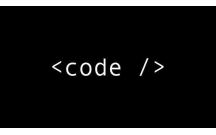
Tổng hợp mẹo giúp bạn học code nhanh chóng
6
977
328
Tài liệu CNTT khác
6
(New)

Những phím tắt Photoshop giúp bạn thao tác nhanh hơn
6
717
348
Đồ họa, thiết kế
6
(New)

Mẹo dùng Adobe Illustrator giúp bạn thiết kế nhanh hơn
18
1.216
331
Đồ họa, thiết kế
18
(New)
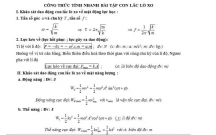
CÔNG THỨC TÍNH NHANH BÀI TẬP CON LẮC LÒ XO
4
1.159
397
Tài liệu, đề thi Vật Lý
4
(New)
thông tin tài liệu
Excel là một trong những công cụ tốt nhất để tạo bảng tính với các bảng nhỏ gọn, phân tích dữ liệu, biểu đồ tuyệt vời, lôgic, câu lệnh lồng nhau … Tất cả điều này có thể do hàng trăm công thức và chức năng mà Excel có. Là hữu ích và mạnh mẽ như các tính năng và chức năng, hầu hết chúng ta hầu như không biết chức năng SUM cơ bản, hãy để một mình tạo logics và biểu đồ. Nếu bạn là người mới sử dụng Excel, đây là một số công thức Excel cơ bản, nhưng rất hữu ích, bạn nên biết.
Mở rộng để xem thêm
tài liệu mới trong mục này
tài liệu hot trong mục này
tài liệu giúp tôi
Nếu bạn không tìm thấy tài liệu mình cần có thể gửi yêu cầu ở đây để chúng tôi tìm giúp bạn!
xem nhiều trong tuần
70 câu hỏi trắc nghiệm luyện thi chứng chỉ tin A
Đề thi và lời giải môn xác suất thống kê của trường Học viện ngân hàng
Địa lý 12 Phát triển cây công nghiệp lâu năm Tây Nguyên
Bài tập nâng cao Tiếng Việt lớp 2: Chính tả
Giáo trình Quản trị học của Đại học kinh tế quốc dân
Tiểu luận: Vị trí, vai trò, nhiệm vụ của người Đảng viên với ĐCSVN- Phấn đấu, rèn luyện và tuyên truyền nhân dân của người Đảng viên
yêu cầu tài liệu
Giúp bạn tìm tài liệu chưa có
×



